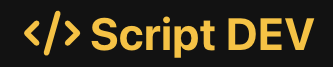Criar um layout responsivo com CSS envolve o uso de técnicas de design e programação para permitir que um site se adapte a diferentes tamanhos de tela, como em dispositivos móveis, tablets e desktops. Abaixo, vou apresentar algumas das principais técnicas para criar um layout responsivo com CSS:
- Uso de media queries: Media queries são uma técnica em CSS que permite aplicar estilos diferentes com base em certas condições, como a largura da tela do dispositivo. Isso significa que você pode definir regras de estilo específicas para diferentes tamanhos de tela, garantindo que seu site se adapte a qualquer dispositivo. Por exemplo, você pode usar uma media query para definir um estilo de fonte menor em telas menores.
- Uso de unidades de medida flexíveis: Unidades de medida flexíveis, como porcentagens e unidades vw (viewport width), são uma maneira eficaz de criar um layout responsivo. Em vez de usar medidas absolutas, como pixels, que podem fazer com que o conteúdo do seu site pareça distorcido em dispositivos com telas menores ou maiores, use porcentagens para definir a largura e altura dos elementos.
- Layouts em grade: Os layouts em grade permitem dividir uma página em várias colunas e linhas, tornando mais fácil organizar o conteúdo em um site responsivo. Você pode usar o sistema de grade do CSS para definir o tamanho das colunas e linhas em relação à largura da tela. Isso permite que seu site se adapte a diferentes tamanhos de tela e resoluções.
- Imagens responsivas: Imagens podem ser um problema para a responsividade, já que podem ficar distorcidas ou cortadas em dispositivos com telas menores ou maiores. Para garantir que as imagens do seu site sejam responsivas, você pode usar o atributo “srcset” no elemento “img” para fornecer diferentes versões da mesma imagem com tamanhos diferentes. O navegador escolherá a imagem que melhor se adapte à largura da tela.
- Priorização de conteúdo: É importante lembrar que nem todo o conteúdo do seu site precisa ser exibido em todos os dispositivos. Você pode usar as media queries para ocultar ou exibir certos elementos de acordo com a largura da tela. Por exemplo, em dispositivos móveis, você pode optar por ocultar a barra lateral e exibir apenas o conteúdo principal.
Um exemplo simples de como criar um layout responsivo com CSS. Neste exemplo, vamos criar um layout com duas colunas que se adaptará a diferentes tamanhos de tela:
<!DOCTYPE html>
<html>
<head>
<meta charset="UTF-8">
<title>Exemplo de layout responsivo com CSS</title>
<style>
.container {
display: flex;
flex-wrap: wrap;
}
.coluna {
flex: 1;
padding: 10px;
box-sizing: border-box;
}
@media (max-width: 767px) {
.coluna {
flex: 100%;
}
}
</style>
</head>
<body>
<div class="container">
<div class="coluna" style="background-color: #f2f2f2;">
<h2>Coluna 1</h2>
<p>Esta é a primeira coluna do layout responsivo. Ela ficará ao lado da segunda coluna em telas maiores, mas se tornará uma coluna de largura total em telas menores.</p>
</div>
<div class="coluna" style="background-color: #ddd;">
<h2>Coluna 2</h2>
<p>Esta é a segunda coluna do layout responsivo. Ela ficará ao lado da primeira coluna em telas maiores, mas se tornará uma coluna de largura total em telas menores.</p>
</div>
</div>
</body>
</html>
Neste exemplo, usamos a propriedade “flex” do CSS para definir a largura das colunas. A classe “container” é definida com “display: flex;” para permitir que as colunas sejam organizadas lado a lado. A classe “coluna” é definida com “flex: 1;” para garantir que as duas colunas tenham a mesma largura. O atributo “box-sizing: border-box;” é usado para garantir que o preenchimento seja levado em consideração na largura da coluna.
Usamos a media query “@media (max-width: 767px)” para definir um estilo específico para telas menores. Neste caso, definimos a classe “coluna” com “flex: 100%;” para que cada coluna se torne uma coluna de largura total em telas menores.
Testando este exemplo em diferentes tamanhos de tela, você verá que as colunas se adaptam ao tamanho da tela, mantendo o layout limpo e fácil de ler em qualquer dispositivo.